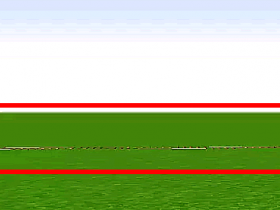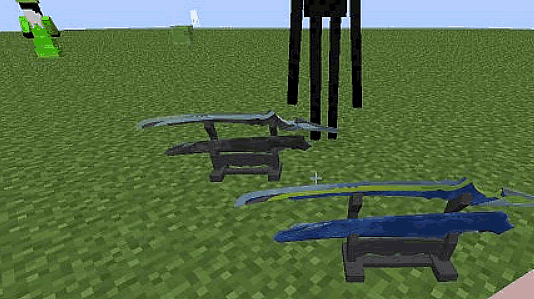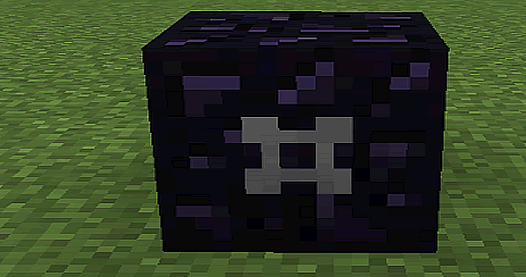此貼進針對於像素圖新手,非常簡單的一個教會,一學便會
所需軟件:1.MCEdit 2.SpritecraftFull
那麼,讓我們開始吧!!
第一步:打開SpritecraftFull,上傳一個圖片
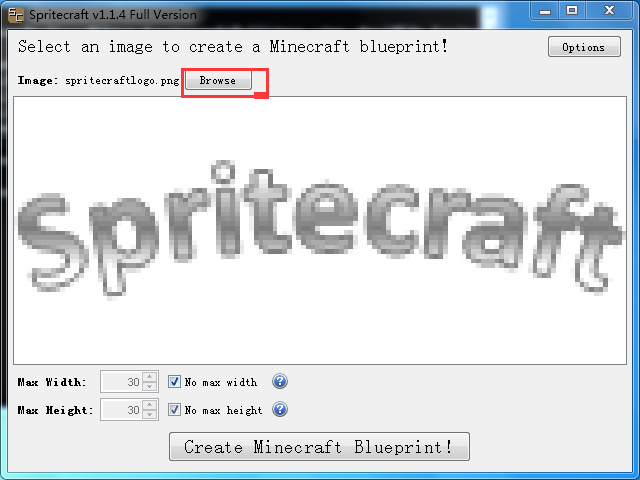
第二步:在上傳后圖片后點擊下方的按鈕處理成像素圖(大小可以自定義)
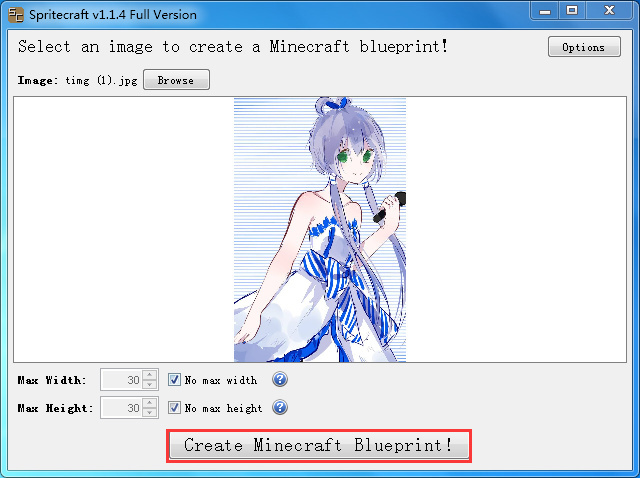
第三步:然後點擊按鈕保存到一個位置為schematic文件

第四步:打開MCEdit,選擇open a level項,打開剛才生成的文件
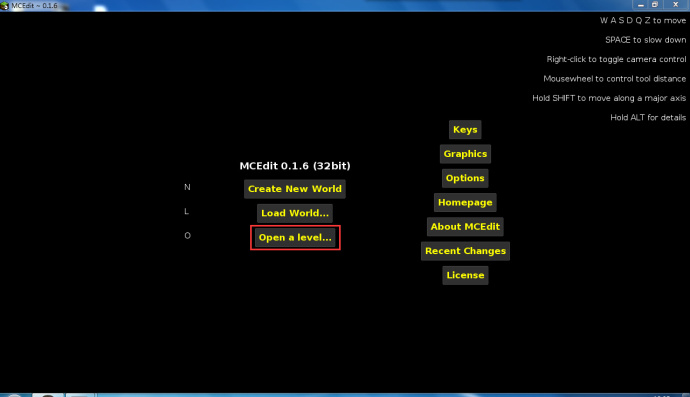
第五步:打開后是這樣的,然後走進單機一個方塊,然後按ctrl+a鍵全選,然後點擊右面的copy進行保存
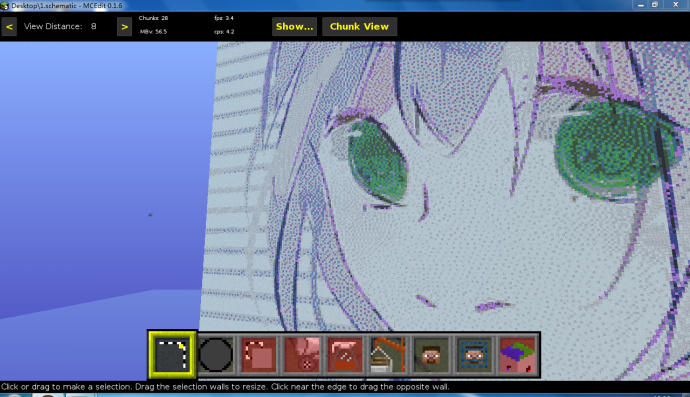
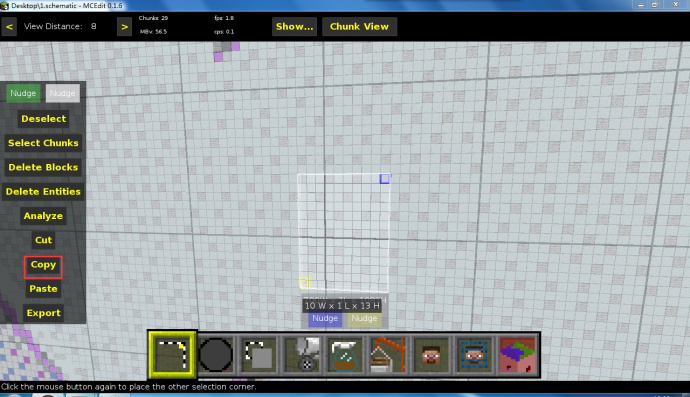
第六步:按ctrl+o鍵快速讀取一個世界的level.dat文件(最好是超平坦)這時候,在右上角有個圖標,拖動此圖標到你想要放置像素圖的位置,然後點擊鼠標左鍵放置,然後點擊左側import,最後ctrl+s快捷鍵已保存,便大功告成了!
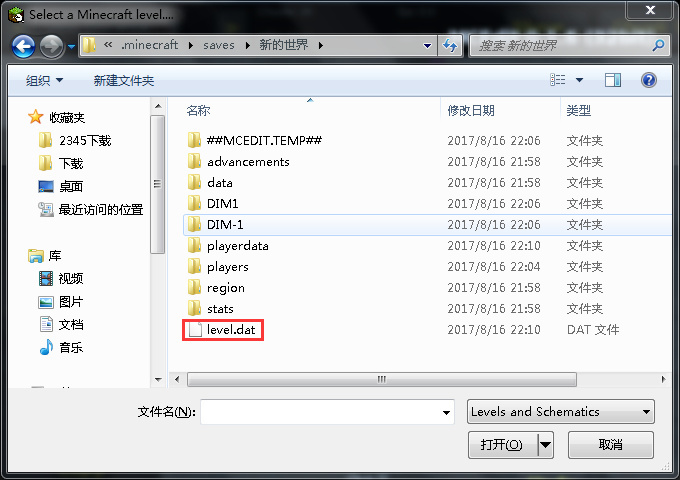
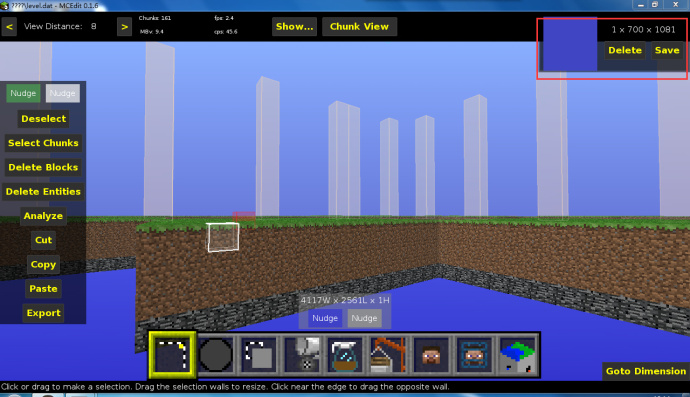
最後讓我們進遊戲看一下實際效果!
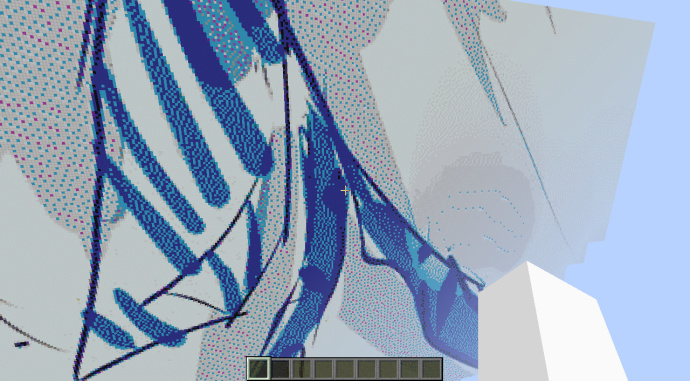
嗯,這樣一個像素圖就出來了?學會了嗎?